
“Sesli kitapları iTunes'a indirmek kolay mı?”
"Audible kitapları iTunes'a nasıl indirilir? ? "
Yol boyunca, Audible kitaplarını iTunes'a nasıl indireceğinize dair iyi referanslar ararken, topluluk platformlarındaki tüm sorular arasında şüphesiz yukarıdaki ikisi en çok okunan sorgudur.
Neyse ki iTunes uygulaması, Apple Store'dan satın aldığınız herhangi bir içeriğin akışını gerçekleştirebileceğiniz bir medya oynatıcı işlevi gören bir uygulama değildir. iTunes uygulaması, hem video hem de ses dosyalarınızı (sesli kitaplar gibi) saklayabileceğiniz bir medya yöneticisi olarak da işlev görebilen bir yazılımdır. Özellikle sesli kitaplarda iTunes, kullanıcılarının herhangi bir bölümü seçmesine ve hatta en son oynattıkları bölüme geri dönmesine olanak tanıdığı için çok güçlüdür. Yani, dinlemeye devam etmek için geri dönmek sorun olmayacak!
Bu yazıda, Audible kitaplarını hem Mac'inize hem de iTunes'a nasıl indireceğinizi vurgulayacağız. Windows kişisel bilgisayar. Bir Audible hesabınız yoksa ancak yine de Audible kitaplarını iTunes hesabınıza indirmek istiyorsanız, bu da mümkündür. Ve bunu nasıl yapabileceğinize dair sizinle bir bonus ipucu paylaşacağız.
İçindekiler Kılavuzu Bölüm 1. Sesli Kitapları Mac'te iTunes'a İndirmeBölüm 2. Sesli Kitaplar iTunes'a Nasıl Aktarılır WinDowsBölüm 3. Bonus: Hesap Olmadan iTunes'a Sesli Kitaplar Nasıl Eklenir?Bölüm 4. iTunes'da Audible AA/AAX Sesli Kitapları Nasıl Oynatılır?Bölüm 5. Sonuçlandırmak
Nasıl indirilir Duyulabilir kitaplar iTunes Mac bilgisayarınızda?
Bir Mac bilgisayar kullanıyorsanız, sevdiğiniz Audible kitaplarını doğrudan iTunes uygulamanıza indirmek, yapılması kolay bir şeydir. Gerçekleştirmeniz gereken yalnızca dört basit adımınız var. Ve işte bunlar.
Aşama 1. Mac kullanıcısı olmak, sevdiğiniz Audible sesli kitaplarını doğrudan Audible web sitesinden veya hatta Mac bilgisayarınızda bulunan Audible uygulamasından almanızı sağlar. Başlamak için, iTunes uygulamanızı Mac'inizde açmalısınız.
Adım 2. iTunes uygulamanızın ana sayfasında “Kütüphane” düğmesini işaretleyin. Daha sonra, iTunes'a eklemek istediğiniz Sesli kitabı arayın. Şimdi, bu “Diğer Seçenekler” menüsünün hemen altında göreceğiniz “İndir” düğmesini işaretleyin. .aax dosyasının indirileceğini fark edeceksiniz.
Aşama 3. İndirme işlemi tamamlandıktan sonra. İki şekilde açabilirsiniz - doğrudan iTunes'da açın veya iTunes arşivinize elle dosya ekleme işlemini gerçekleştirin. Sadece iTunes uygulamanızı başlatın, ardından “Dosya” seçeneğine tıklayın ve görüntülenen seçeneklerden “Dosyayı Kitaplığa Ekle”yi seçin. Şimdi, indirilen sesli kitabın kaydedildiği konumdan göz atın.
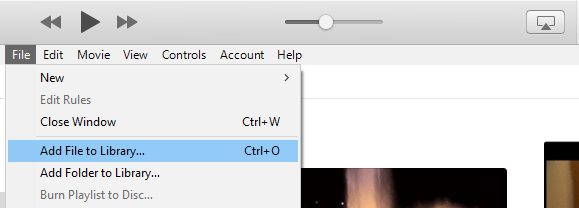
Adım #4. Audible hesabınız aracılığıyla herhangi bir içeriği oynatmak için iTunes uygulamanıza daha önce yetki verememiş olmanız durumunda, ekranınızda bir bildirim görüntüleneceğini fark edebilirsiniz. Audible hesabınıza veya başka herhangi bir Amazon hesabına iki faktörlü kimlik doğrulama uygulandıysa, yetkilendirmeye devam etmek için bir doğrulama kodu gerekir.
Sadece yukarıdaki dördünü yaparak, daha önce sorulan soru olan Audible kitaplarının iTunes'a nasıl indirileceği şimdi yanıtlandı! Artık iTunes'unuzdaki tüm Audible kitaplarını bulunduğunuz her yerde çalabilirsiniz.
Ya bir tane sahibiyseniz? Windows kişisel bilgisayarı? Endişeniz Audible kitaplarını kullanarak iTunes'a nasıl indireceğiniz olurdu? Pekala, bir sonraki bölümde öğrenin.
Bir kullanma WinEğer sahip olduğunuz Audible kitaplarını iTunes uygulamanıza aktarmak istiyorsanız, dows PC sorun teşkil etmez. Bunu yapmanın iki yolu vardır ve ikisi de burada ele alınacaktır.
Öncelikle Microsoft Store üzerinden “Audiobooks from Audible” uygulamasını edinmeniz gerekir. Windows PC. Bu uygulama, sesli kitapları Apple cihazlarınıza indirmenize yardımcı olabilir ve hatta iTunes uygulamanıza aktarmanıza bile yardımcı olabilir.
Bu “Audible'dan Sesli Kitaplar” uygulamasını kullanarak Audible kitaplarını iTunes'a nasıl indireceğinizi paylaşacağız. WinBir sonraki paragraflara geçerken dows PC'yi takip etmeye devam edin.
Aşama 1. Belirtildiği gibi, önce “Audiobooks from Audible” uygulamasını indirmeniz gerekiyor. Ardından kişisel bilgisayarınızda Audible uygulamasını açın.
Adım 2. Ekranın sol tarafında göreceğiniz “Kütüphane” butonuna tıklayın ve tüm sesli kitaplar ekranda gösterilecektir.
Aşama 3. iTunes'a aktarmak istediğiniz sesli kitapların seçimini yapın. Ardından, “üç elips” simgesini işaretleyin. Görüntülenen yeni seçeneklerden “iTunes'a aktar” seçeneğini seçmeniz yeterlidir. Bu işlemi ilk kez yapacaksanız, iTunes uygulamanızı etkinleştirmeniz gerekeceğini unutmayın.
Adım #4. Ekranda yeni bir pencere olacaktı. "Tamam"ı işaretleyin ve oturum açmak için iTunes kimlik bilgilerinizi girdiğinizden emin olun. Ardından iTunes uygulamanız Audible hesabınıza bağlanacaktır. Ardından, seçilen tüm Sesli sesli kitapların iTunes hesabınıza aktarılacağını fark edeceksiniz.
Şimdi, işte ikinci yöntem – Audible kitaplarını Audible İndirme Yöneticisi aracılığıyla iTunes uygulamanıza aktarmak.
Aşama 1. Önce Audible Download Manager'ı PC'nize kurduğunuzdan emin olun.
Adım 2. “Genel Ayarlar” seçeneğini işaretleyin. Bu "İndirdikten sonra dosyaları içe aktar" menüsü altında görüntülenen seçeneklerden iTunes uygulamasının seçili olduğundan emin olun. Değilse, yanındaki kutuyu işaretleyin ve "Ayarları Kaydet" düğmesini tıklayın.
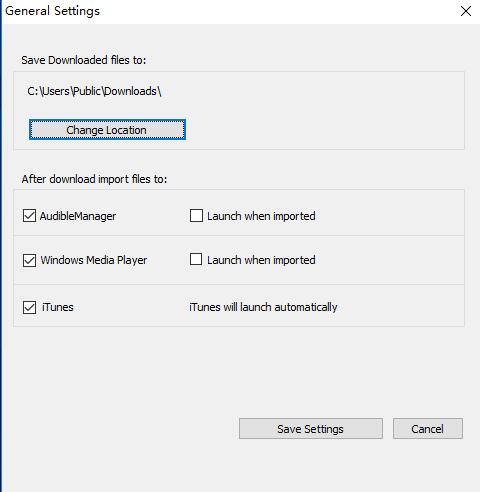
Aşama 3. Audible hesabınızda oturum açın ve indirmek için Audible kitabını arayın. Ardından, "İndir" düğmesini tıklamanız yeterlidir.
Adım #4. Yetkilendirmeyi soran ekranda yeni bir pencere gösterilecektir. Sadece "Tamam" ı tıklayın ve yapılması gerekir.
Yukarıdaki dört adımı uyguladığınızda, seçilen sesli kitaplar indirilir ve sonunda iTunes arşivinize eklenir.
Audible'ın iTunes'a aktarımının manuel olarak yapılmasını istiyorsanız, işte size ekstra bir ipucu.
Mac'inizi kullanarak Audible kitaplarını iTunes'a nasıl indireceğinizi öğrendikten sonra WinDows PC, üçüncü bölümde sizin için bazı ek ayrıntılar var, bu yüzden okumaya devam ettiğinizden emin olun.
Audible hesabınız yoksa, ancak yine de iTunes uygulamanıza bazı sesli kitaplar eklemek istiyorsanız ne olacak? Nasıl yapacaksın? Bu çok basit! sadece yardımına ihtiyacın var DumpMedia Sesli Dönüştürücü.
DumpMedia Audible Converter, indirebilen ve indirebilen bir uygulamadır. AA / AAX dosyalarınızı dönüştürme kaldırırken desteklenen çıktı biçimlerine DRM her dosyanın şifrelenmesi ve yine de kalitenin kayıpsız tutulması. Bu uygulamayı kullanarak, ID3 etiketlerinin ve bölümlerinin korunduğundan ve uygulamanın hızı çok hızlı olduğu için tüm sürecin hızlı yapıldığından emin olabilirsiniz.
Bunu kullanmak da basit DumpMedia Sesli Dönüştürücü. Bir hesabınız olmasa bile Audible kitaplarını iTunes'a eklemenize yardımcı olacak prosedür buradadır.
Kurulum gereksinimleri hakkında daha fazla bilgi edinmek için Audible'ın resmi web sitesine gitmenizi öneririz. Dönüştürülecek AA / AAX dosyalarını eklemeye başlamak için kurulumu hemen yapın.
Dosyaları sürükleyip ana sayfaya bırakarak herhangi bir sesli kitabı hemen ekleyebilirsiniz veya ekranın ortasına tıklayarak manuel olarak ekleyebilirsiniz - “Dosya eklemek için lütfen tıklayın veya dosyaları buraya sürükleyin”. Şimdi bir çıktı formatı seçmelisiniz – FLAC, WAV, M4A veya MP3. İndirilen dosyaların kaydedileceği konumun seçimi de ayarlanabilir veya değiştirilebilir.

Hemen "Dönüştür" düğmesini kesinlikle göreceksiniz. Uygulamanın dönüştürme işlemine başlamasına izin vermek için bunu işaretlemeniz yeterlidir. Bir süre sonra, dönüştürülen sesli kitaplar "Tamamlandı" bölümünde kolayca bulunacaktır.

Yukarıdaki prosedürü uyguladıktan sonra, dönüştürülen sesli kitapları iTunes uygulamanıza kaydetmeye hazır hale getirmelisiniz. Audible AA / AAX Audible dosyasını iTunes uygulamanızda nasıl çalabilirsiniz? Bu gönderinin bir sonraki bölümünü kullanarak daha fazla bilgi edinin.
Bonus İpucu: Audible kitaplarınızı indirmek için Audible Download Manager'ı nasıl kullanacağınızı öğrenmek istiyorsanız, şuna tıklayabilirsiniz: Bu bağlantıyı.
Önce "Sesli Kitap" bölümüne giderek kitaplarınızı bulun. Şimdi akışa başlamak için yüklenen sesli kitap dosyasına çift tıklamanız gerekiyor.
Burada, sesli kitap akış deneyiminizden keyif almanıza yardımcı olacak bazı fikirler bulduk.
Bu makaleyi okuduğunuzda, Audible kitaplarını iTunes'a nasıl indireceğinizi artık tamamen bildiğinizi bilmekten mutluluk duyarız. Tüm süreç, bir Windows veya bir Mac bilgisayar. Burada sunulan prosedürleri kullanarak indirmeyi denediyseniz, lütfen aşağıdaki bölümde deneyiminizin nasıl olduğunu bize bildirin. Bizi güncel tutun!
